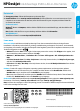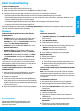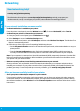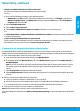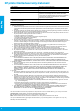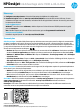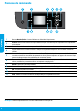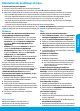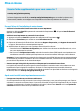HP Deskjet Ink Advantage 3540 e-All-in-One Series Get started 2. Install software: Go to www.hp.com/ePrint/DJ3540, and then follow the on-screen instructions. If your computer is not connected to the Internet, insert the software CD in your computer, and then follow the on-screen instructions. CD does not start? Windows®: Browse to Computer, double-click the CD/DVD drive icon with the HP logo, and then double-click setup.exe. Mac: Double-click the CD icon on your desktop, and then double-click HP Installer.
Control Panel English 1 2 3 4 On button: Turns the printer on or off. Home: Returns to the Home screen, the screen that is displayed when you first turn on the printer. Up button: Use this button to navigate menus and select number of copies. Wireless status light: Indicates whether the printer has a wireless connection to the network. 5 Wireless button: Opens the Wireless Summary menu, where you can check wireless status and change wireless settings.
Basic Troubleshooting If you are unable to print: 1. Make sure the cable connections are secure. 2. Make sure the printer is powered on. The On button will be lit white. 3. Check the wireless status light to make sure your printer is connected to a network. •• Solid blue light indicates that wireless connection has been established and you can print. •• Fast blinking light indicates wireless error. Refer to the message on the printer display. •• If wireless is turned off, the wireless light is off.
Networking Need networking help? www.hp.com/go/wirelessprinting The HP Wireless Printing Center at www.hp.com/go/wirelessprinting can help you prepare your wireless network, set up or reconfigure your printer, and troubleshoot networking problems. English If your network installation was unsuccessful: •• Confirm that Wireless is enabled on your printer. From the printer control panel, press the Wireless button ( ), if it shows Wireless Off, select Turn On.
Networking, continued •• Change from a USB connection to a wireless connection. You must have already successfully installed your printer software. Windows 1. Do one of the following according to your operating system: •• Windows 7, Windows Vista, and Windows XP: From the computer’s Start menu, select All Programs or Programs, and then select HP. 2. Select HP Deskjet 3540 series. 3. Select Printer Setup & Software.
HP printer limited warranty statement English HP product Duration of limited warranty Software Media 90 days Printer 1 year Print or Ink cartridges Until the HP ink is depleted or the “end of warranty” date printed on the cartridge has been reached, whichever occurs first. This warranty does not cover HP ink products that have been refilled, remanufactured, refurbished, misused, or tampered with.
HP Deskjet Ink Advantage série 3540 e-All-in-One Démarrage En savoir plus Aide électronique : Installez l'Aide électronique en sélectionnant cette option parmi les logiciels recommandés pendant l'installation du logiciel. Découvrez les fonctionnalités du produit, comment imprimer, résoudre des problèmes et obtenir une assistance.
Panneau de commande Français 1 Bouton Marche/Arrêt : Permet d'allumer ou d'éteindre l'imprimante. 2 Accueil : renvoie à l'écran d'accueil qui s'affiche lorsque vous mettez pour la première fois l'imprimante sous tension. 3 Bouton Haut : utilisez ce bouton pour faire défiler les menus et sélectionner le nombre de copies. 4 Voyant d'état de la connexion sans fil : indique si l'imprimante dispose d'une connexion sans fil au réseau.
Résolution des problèmes de base Si vous ne parvenez pas à imprimer : 1. Assurez-vous que les câbles sont correctement branchés. 2. Assurez-vous que l'imprimante est sous tension. Le bouton On (Marche) s'allumera en blanc. 3. Observez le voyant d'état de la connexion sans fil pour savoir si votre imprimante est connectée à un réseau. •• Un voyant bleu figé indique que la connexion sans fil a été établie et que vous êtes en cours d'impression.
Mise en réseau Besoin d’aide supplémentaire pour vous connecter ? www.hp.com/go/wirelessprinting Le Centre d'impression sans fil HP sur www.hp.com/go/wirelessprinting peut vous aider à préparer votre réseau sans fil, installer ou reconfigurer votre imprimante et résoudre les problèmes de connexion. En cas d'échec de l'installation de votre réseau : •• Vérifiez si la fonctionnalité Sans fil est activée sur votre imprimante.
Mise en réseau, suite •• Passer d'une connexion USB à une connexion sans fil. Vous devez avoir installé le logiciel de votre imprimante avec succès. Windows 1. Optez pour l'une des procédures suivantes en fonction de votre système d’exploitation : •• Windows 8 : à partir de l'écran Démarrer, cliquez avec le bouton droit sur une zone vierge de l'écran, cliquez sur Toutes les applications sur la barre des applications.
Déclaration de garantie limitée de l'imprimante HP Produit HP Durée de la garantie limitée Supports logiciels 90 jours Imprimante 1 an Cartouches d'encre Jusqu'à épuisement de l'encre HP ou jusqu'à expiration de la date de garantie imprimée sur la cartouche (selon le cas qui se produira en premier). Cette garantie ne couvre pas les produits utilisant de l'encre HP qui ont été reconditionnés, mal utilisés ou altérés.
HP Deskjet Ink Advantage 3540 e-All-in-One Series Primeiros passos 1. Configure sua impressora: Siga as imagens do folheto de configuração. 2. Instale o software: Acesse www.hp.com/ePrint/DJ3540 e siga as instruções na tela. Se seu computador não estiver conectado à Internet, insira o CD do software nele e siga as instruções que aparecerão na tela. O CD não inicia? Windows®: Navegue até Computador, clique duas vezes no ícone da unidade de CD/DVD com o logotipo HP e clique duas vezes em setup.exe.
Painel de Controle 1 2 3 4 Botão Liga/Desliga: Liga ou desliga a impressora. Início: Retorna para a tela inicial, que é exibida quando você liga a impressora pela primeira vez. Botão Para cima: Use esse botão para navegar pelos menus e selecionar o número de cópias. Luz de status da conexão sem fio: Indica se a impressora possui conexão sem fio com a rede.
Solução Básica de Problemas Windows Mac Verifique se a impressora está definida como seu dispositivo padrão de impressão: •• Windows 8: Aponte para ou toque no canto superior direito da tela para abrir a barra de Botões, clique no ícone Configurações, clique ou toque em Painel de Controle e clique ou toque em Exibir impressoras e dispositivos. •• Windows 7: No menu Iniciar do Windows, clique em Dispositivos e Impressoras.
Operação em rede Precisa de mais ajuda? www.hp.com/go/wirelessprinting O Centro de Impressão Sem Fio HP em www.hp.com/go/wirelessprinting pode ajudar você a preparar sua rede sem fio, instalar e reconfigurar a impressora e solucionar problemas com a rede. Se a instalação da rede não foi bem-sucedida: •• Verifique se o recurso Sem fio está habilitado na sua impressora. No painel de controle da impressora, pressione o botão Sem Fio ( selecione Ativar. ).
Operação em rede (continuação) •• Mudar de uma conexão USB para uma conexão de rede sem fio. Você precisa ter instalado com êxito o software da impressora. Windows 1. Siga estas etapas de acordo com seu sistema operacional: •• Windows 8: Na tela Iniciar, clique com o botão direito em uma área vazia e clique em Todos os Apps na barra de aplicativos. •• Windows 7, Windows Vista e Windows XP: No menu Iniciar do computador, selecione Todos os Programas ou Programas e selecione HP. 2.
Declaração de garantia limitada da impressora HP Produto HP Mídia de software Impressora Cartuchos de impressão ou de tinta Cabeças de impressão (aplicável somente aos produtos com cabeças de impressão substituíveis pelo cliente) Acessórios Duração da garantia limitada 90 dias 1 ano Até que a tinta HP acabe ou até a data do “fim da garantia” impressa no cartucho, o que ocorrer primeiro.
HP Deskjet Ink Advantage 3540 e-All-in-One Series Έναρξη χρήσης 1. Εγκατάσταση εκτυπωτή: Συμβουλευτείτε τις εικόνες στο φυλλάδιο εγκατάστασης. 2. Εγκατάσταση λογισμικού: Μεταβείτε στη διεύθυνση www.hp.com/ePrint/DJ3540 και ακολουθήστε τις οδηγίες που εμφανίζονται στην οθόνη. Εάν ο υπολογιστής σας δεν είναι συνδεδεμένος στο Internet, τοποθετήστε το CD με το λογισμικό στον υπολογιστή και ακολουθήστε τις οδηγίες που εμφανίζονται στην οθόνη.
Πίνακας Ελέγχου Ελληνικά 1 Κουμπί Λειτουργία: Ενεργοποιεί ή απενεργοποιεί τον εκτυπωτή. 2 Αρχική: Επιστρέφει στην αρχική οθόνη, δηλαδή στην οθόνη που εμφανίζεται όταν ενεργοποιείτε τον εκτυπωτή. 3 Κουμπί Πάνω: Χρησιμοποιήστε το για περιήγηση στα μενού και για επιλογή αριθμού αντιγράφων. 4 Φωτεινή ένδειξη κατάστασης ασύρματης σύνδεσης: Υποδεικνύει εάν ο εκτυπωτής είναι συνδεδεμένος ασύρματα στο δίκτυο.
Αντιμετώπιση βασικών προβλημάτων Εάν δεν μπορείτε να εκτυπώσετε: 1. Βεβαιωθείτε ότι όλα τα βύσματα των καλωδίων είναι καλά συνδεδεμένα. 2. Βεβαιωθείτε ότι ο εκτυπωτής είναι ενεργοποιημένος. Το κουμπί Λειτουργία θα ανάβει λευκό. 3. Ελέγξτε τη φωτεινή ένδειξη κατάστασης ασύρματης σύνδεσης για να βεβαιωθείτε ότι ο εκτυπωτής είναι συνδεδεμένος σε κάποιο δίκτυο. •• Η μπλε φωτεινή ένδειξη υποδεικνύει ότι έχει γίνει ασύρματη σύνδεση και ότι μπορείτε να εκτυπώσετε.
Δίκτυο Χρειάζεστε βοήθεια σχετικά με το δίκτυο; www.hp.com/go/wirelessprinting Με το HP Wireless Printing Center στη διεύθυνση www.hp.com/go/wirelessprinting, μπορείτε να προετοιμάσετε το ασύρματο δίκτυό σας, να ρυθμίσετε ή να επαναδιαμορφώσετε τον εκτυπωτή σας και να επιλύσετε προβλήματα που σχετίζονται με το δίκτυο. Εάν η εγκατάσταση του δικτύου δεν ήταν επιτυχής: •• Βεβαιωθείτε ότι η ασύρματη σύνδεση είναι ενεργοποιημένη στον εκτυπωτή.
Δικτύωση, συνέχεια •• Αλλαγή από σύνδεση USB σε ασύρματη σύνδεση. Θα πρέπει να έχετε ήδη εγκαταστήσει επιτυχώς το λογισμικό του εκτυπωτή. Windows 1. Κάντε ένα από τα παρακάτω, ανάλογα με το λειτουργικό σύστημα που διαθέτετε. •• Windows 8: Στην οθόνη Έναρξη, κάντε δεξί κλικ σε μια κενή περιοχή της οθόνης και επιλέξτε Όλες οι εφαρμογές στη γραμμή εφαρμογών. •• Windows 7, Windows Vista και Windows XP: Από το μενού Έναρξη του υπολογιστή, επιλέξτε Όλα τα προγράμματα ή Προγράμματα και, στη συνέχεια, επιλέξτε HP.
Δήλωση περιορισμένης εγγύησης εκτυπωτή HP Προϊόν HP Μέσα λογισμικού Εκτυπωτήσ Κεφαλέσ εκτύπωσησ/δοχεία μελάνησ Διάρκεια περιορισμένησ εγγύησησ 90 ημέρεσ 1 έτοσ Μέχρι να εξαντληθεί η μελάνη HP ή να παρέλθει η "λήξη τησ εγγύησησ", οποιοδήποτε από τα δύο συμβεί πρώτο. Η παρούσα εγγύηση δεν καλύπτει προϊόντα μελάνησ HP που έχουν αναπληρωθεί, ανακατασκευαστεί, χρησιμοποιηθεί με ακατάλληλο τρόπο ή αλλοιωθεί.
HP Deskjet Ink Advantage 3540 e-All-in-One Series 1. Принтерді орнату: Орнату үнпарағындағы нұсқауларды орындаңыз. 2. Бағдарламалық құралды орнату: www.hp.com/ePrint/DJ3540 сайтына өтіп, экрандағы нұсқауларды орындаңыз. Егер компьютеріңіз интернетке қосылмаған болса, бағдарламалық құралдың ықшам дискісін компьютерге енгізіңіз, содан соң экрандағы нұсқауларды орындаңыз.
Басқару тақтасы Қазақша 1 2 3 4 On (Қосу) түймесі: Принтерді қосады немесе өшіреді. Главная (Басты): Принтерді бірінші рет қосқанда көрсетілетін Басты экранға қайтарады. Жоғары түймесі: Мәзірлерді шолу және көшірмелер санын таңдау үшін осы түймені пайдаланыңыз. Сымсыз байланыс күйінің шамы: Принтерде желімен сымсыз байланыс бар-жоғын көрсетеді. 5 Сымсыз байланыс түймесі: Сымсыз байланыс күйін тексеруге және сымсыз байланыс параметрлерін өзгертуге болатын Сымсыз байланыс түйіні мәзірін ашады.
Егер басып шығару мүмкін болмаса: 1. Кабель дұрыс жалғанғанын тексеріңіз. 2. Принтердің қуат көзіне жалғанғанын тексеріңіз. Вкл (Қосу) түймесі ақ түспен жанады. 3. Принтердің желіге қосылғанына көз жеткізу үшін сымсыз байланыс күйінің шамын тексеріңіз. •• Тұрақты көк шам сымсыз байланыс орнатылғанын және басып шығаруға болатынын көрсетеді. •• Баяу жыпылықтап тұрған шам сымсыз байланыс қосулы екенін, бірақ принтердің желіге қосылмағанын көрсетеді. Принтер сымсыз сигналдың ауқымында екенін тексеріңіз.
Желіде Желі анықтамасы қажет пе? www.hp.com/go/wirelessprinting Қазақша www.hp.com/go/wirelessprinting сайтындағы HP сымсыз басып шығару орталығы сымсыз желіні дайындауға, принтерді реттеуге немесе қайта конфигурациялауға және желі проблемаларын жоюға көмектеседі. Егер желі орнату әрекеті сәтсіз аяқталса: •• Принтерде сымсыз байланыс функциясы қосулы екенін растаңыз. Принтердің басқару тақтасында Сымсыз байланыс түймесін басыңыз ( ), егер Сымсыз байланыс өшірулі хабары көрсетілсе, Қосу пәрменін таңдаңыз.
•• USB байланысын сымсыз байланысқа ауыстырыңыз. Принтердің бағдарламалық құралын сәтті орнатқан боларсыз. Windows 1. Операциялық жүйеге байланысты келесі әрекеттердің бірін орындаңыз: •• Windows 8: Пуск (Бастау) экранындағы бос орынды тінтуірдің оң жағымен басып, бағдарлама тақтасындағы Все программы (Барлық бағдарламалар) түймесін басыңыз.
HP принтері үшін шектеулі кепілдік мәлімдемесі HP өнімі Шектеулі кепілдікті қолдану мерзімі Қазақша Бағдарламалық құрал тасығышы 90 күн Принтер 1 жыл Принтерге арналған немесе сиялары бар картридждер HP сиясы біткенше немесе картриджде көрсетілген «кепілдік мерзімі» біткенше, олардың қайсысы бірінші болып түседі. Осы кепілдіктің күші қайта толтырылған, қайта өңделген, жөнделген, дұрыс пайдаланылмаған немесе қолдан жасалған НР сия өнімдеріне қатысты қолданылмайды.
بيان الضمان المحدود لطابعة HP العربية 36
االتصال بالشبكة ،تكملة • •للتغيير من توصيل USBبوصلة السلكية. يجب أن تكون قد قمت بالفعل بتثبيت برنامج الطابعة الخاصة بك بنجاح. نظام التشغيل Windows .1قم بتنفيذ أحد مما يلي وفقًا لنظام التشغيل لديك: • • :Windows 8في شاشة ابدأ انقر بزر الماوس األيمن على منطقة فارغة بالشاشة ،ثم اضغط على كل التطبيقات بشريط التطبيقات. • • Windows 7و Windows Vistaو :Windows XPمن قائمة ابدأ في الكمبيوتر ،حدد كافة البرامج أو البرامج ثم حدد .HP .2حدد .HP Deskjet 3540 series .
شبكة االتصال هل تحتاج إلى مساعدة بشأن االتصال بالشبكة؟ .www.hp.com/go/wirelessprinting بإمكان مركز الطباعة الالسلكية من HPالمتوفر على www.hp.com/go/wirelessprintingمساعدتك على تجهيز شبكتك الالسلكية وإعداد طابعتك أو إعادة تهيئتها واستكشاف المشكالت المتعلقة باالتصال بالشبكة. إذا لم يتم تثبيت شبكتك بنجاح: • •فتأكد من أن التقنية الالسلكية مُمكنة في طابعتك. من لوحة التحكم في الطابعة ،اضغط زر الالسلكي ( ) إذا تم عرض إيقاف ميزة الالسلكي وحدد تشغيل.
استكشاف األخطاء األساسية وإصالحها إذا تعذرت عليك الطباعة: .1تأكد من إحكام توصيل الكابالت. .2تأكد من تشغيل الطابعة .سيضيء زر التشغيل باللون األبيض. .3افحص مصباح الحالة الالسلكي للتأكد من أن طابعتك متصلة بإحدى الشبكات. • •مصباح أزرق ثابت يشير إلى أن االتصال الالسلكي قد تم ويمكنك الطباعة. • •مصباح وميض بطيء يشير إلى أن االتصال الالسلكي قيد التشغيل ،ولكن الطابعة غير متصلة بالشبكة .تأكد من أن الطابعة في نطاق اإلشارة الالسلكية.
لوحة التحكم العربية 1 زر التشغيل :يقوم بتشغيل الطابعة وإيقاف تشغيلها. 2 الصفحة الرئيسية :يقوم بالرجوع إلى الشاشة الرئيسية ،وهي الشاشة التي يتم عرضها عند تشغيل الطابعة. 3 الزر المتجه ألعلى :استخدم هذا الزر لالنتقال إلى القوائم وتحديد عدد النسخ. 4 مصباح حالة االتصال الالسلكي :يشير إلى أن الطابعة متصلة بالشبكة السلكيًا. 5 الزر الالسلكي :يقوم بفتح قائمة ملخص الشبكة الالسلكية حيث يمكنك التحقق من الحالة الالسلكية وتغيير اإلعدادات الخاصة بها .
HP Deskjet Ink Advantage 3540 e-All-in-One Series الشروع في التشغيل .1إعداد الطابعة :اتبع اإلرشادات الموجودة في دليل اإلعداد. .2تثبيت البرامج :انتقل إلى ,www.hp.com/ePrint/DJ3540ثم اتبع اإلرشادات الظاهرة على الشاشة .إذا كان جهاز الكمبيوتر الخاص بك غير متصل باإلنترنت ،فأدخل قرص البرامج المضغوط في الكمبيوتر لديك ،ثم اتبع اإلرشادات الظاهرة على الشاشة.